Nachdem Sie den AESB installiert haben, aktivieren Sie auf dieser Seite die Verbindung.
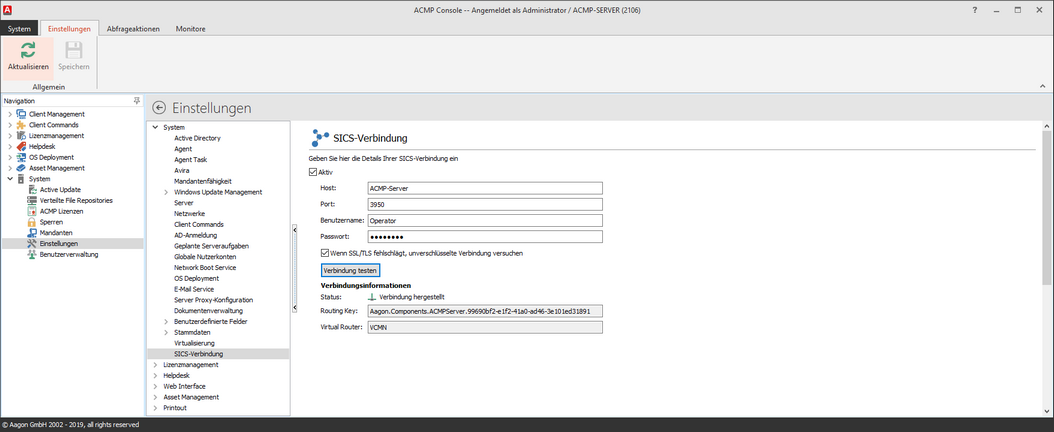
SICS-Verbindung herstellen
Hier tragen Sie den Host und den Port sowie den Benutzernamen und das Passwort für den Operator ein. Den Operator haben Sie während der Installation des AESB angegeben. Legen Sie nun fest, ob versucht werden soll eine unverschlüsselte Verbindung aufzubauen, wenn SSL/TLS fehlschlägt. Nachdem Sie auf Verbindung testen geklickt haben wird ein Verbindungstest durchgeführt und das Ergebnis in einem kleinen Fenster angezeigt. Wenn der Verbindungstest erfolgreich war, wird der Routing Key und der Virtual Router hinterlegt und der Status der Verbindung auf Verbindung hergestellt geändert.
Der untere Bereich des Fenster dient zur Konfiguration der Zugriffe.
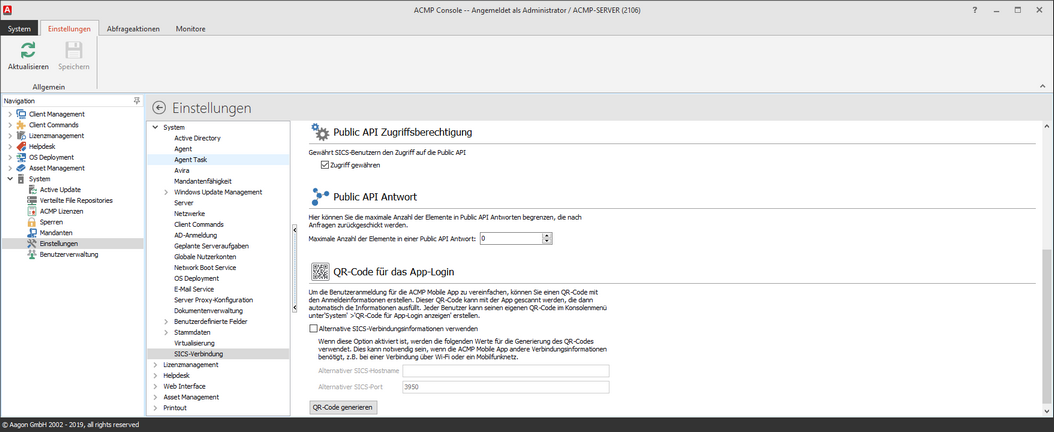
Zugriffe konfigurieren
Public API Zugriffsberechtigung
Sie können festlegen, ob Sie SICS-Benutzern den Zugriff auf die Public API von ACMP gewähren wollen. Wenn Sie sich dagegen entscheiden, deaktivieren Sie die entsprechende Checkbox.
Public API Antwort
An dieser Stelle können Sie die maximale Anzahl der Elemente festlegen, die in einer Public API Antwort zurückgeschickt werden sollen. Lassen Sie den Wert auf 0 stehen, ist keine Begrenzung eingestellt.
QR-Code für App-Login
In diesem Bereich können Sie einen QR-Code zur vereinfachten Anmeldung für die ACMP Mobile App generieren. Hierzu steht Ihnen, bei aktivierter SICS-Verbindung, auch ein entsprechender Menüpunkt im Systemmenü zur Verfügung.
In diesem Bereich können Sie zusätzlich alternative Verbindungsinformationen hinterlegen. Aktivieren Sie hierzu die Checkbox und tragen den alternativen Hostnamen und den SICS-Port ein.
Zuletzt bearbeitet am 08.11.2019